Ak v počítači zistíme, že pevný disk vyžaduje defragmentáciu, nebudeme identifikovať významné problémy v pamäti RAM počítača alebo prenosného počítača. Chyby RAM je ťažké opraviť. Podrobnejšiu analýzu je možné získať pomocou programov tretích strán, nepodceňujte však Windows 10, ktorý sa vyvíja okamžite. V tejto príručke sa pozrieme na spôsoby diagnostiky a kontroly chýb RAM, a to štandardným spôsobom, ako aj na kontrolu chýb pomocou populárnej pomôcky MemTest86.
Možné chyby v pamäti RAM počítača:
Predtým, ako hodíte hriechy do pamäte RAM, musíte poznať približné chyby, príznaky, ktoré nám pomôžu pohnúť sa správnym smerom. Rozoberieme najbežnejšie príznaky chýb RAM.
- Váš počítač pri spustení niekoľkokrát zapípa.
- Havária alebo modrá obrazovka smrti pod veľkým zaťažením v 3D hrách.
- Počítač sa neustále reštartuje.
- Problém prístupu a práce so súbormi.
Diagnostika RAM vo Windows 10/7
Vyhľadajte mdsched.exe alebo stlačte klávesy Windows + R a zadajte.
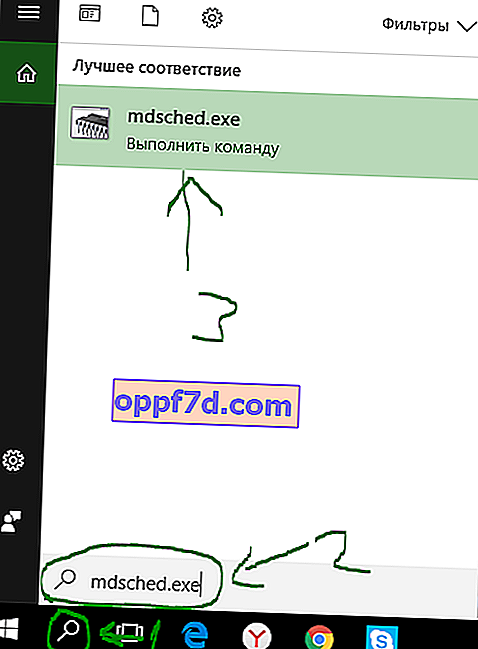
V ďalšom okne vyberte režim, ktorý vyhovuje danému okamihu. (Nástroj tiež ponúka možnosť naplánovať test pri ďalšom reštarte, ak nemôžete zavrieť svoje aplikácie a okamžite ich reštartovať).

Hneď ako sa počítač reštartuje, spustí sa v prostredí Windows Memory Diagnostics a testy sa okamžite začnú spúšťať v štandardnom režime . V tomto režime nástroj spustí všetky kontroly dostupné v natívnom režime, okrem LRAND, Stride6 (s vyrovnávacou pamäťou), CHCKR3, WMATS + a WINVC. Parametre skenovania môžete zvoliť aj stlačením klávesu F1 .

Po stlačení F1 sa zobrazí výber testu: základný, normálny, široký . Nižšie môžete povoliť vyrovnávaciu pamäť a počet prechodov. V režime rozšíreného testu „Wide“ bude k dispozícii viac nástrojov, ktoré vám umožnia dôkladne diagnostikovať výkon RAM. Zakázanie „vyrovnávacej pamäte“ umožní priamy prístup k RAM, čo zlepší kvalitu diagnostiky. Po nakonfigurovaní parametrov skenovania stlačte kláves F10 a začne sa kontrola pamäte RAM.
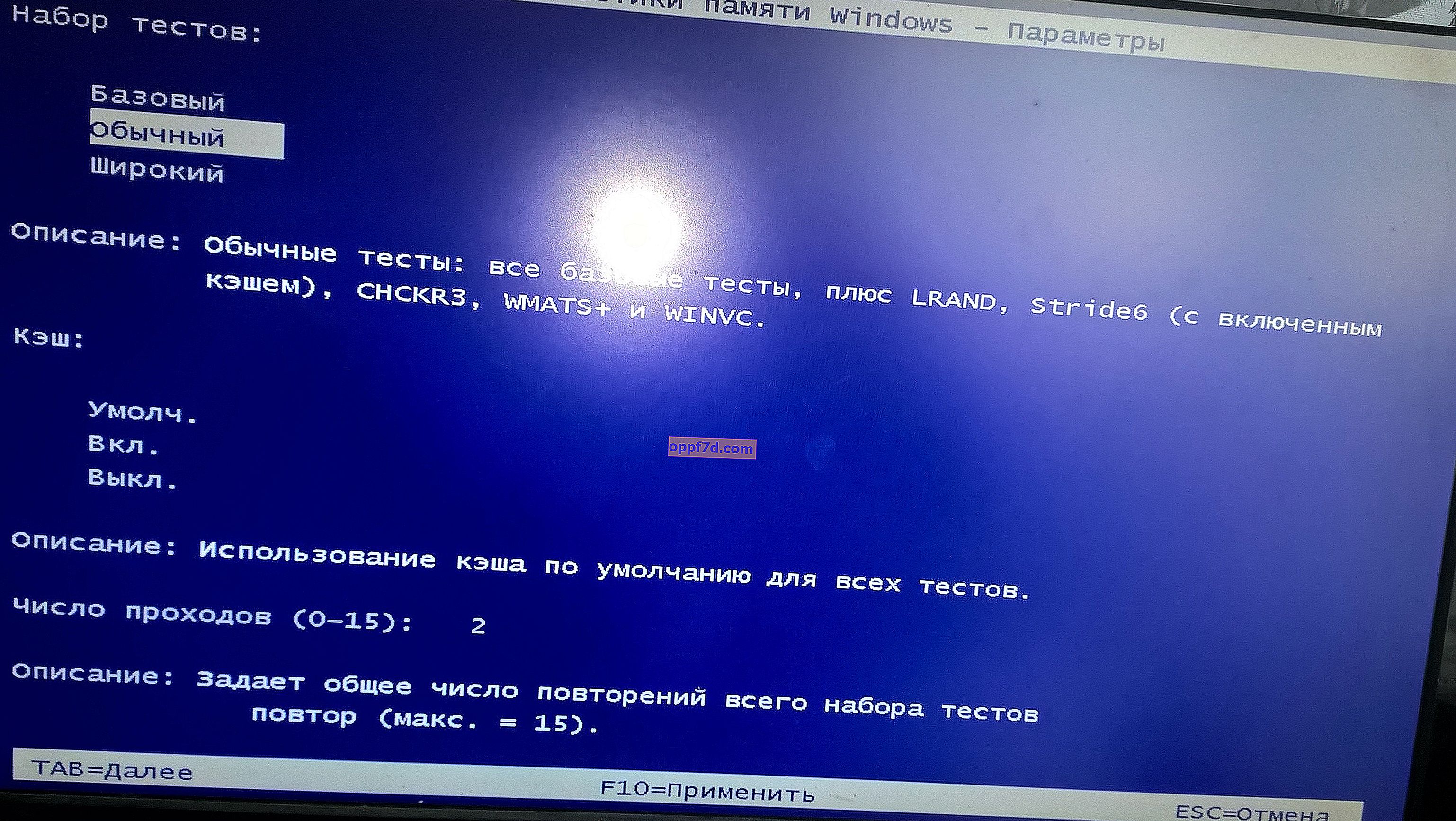
Kontrola výsledkov skúšky
Pokiaľ počas procesu skenovania vidíte stav, po dokončení testu sa počítač automaticky reštartuje a na prezeranie výsledkov testu budete musieť použiť prehliadač udalostí, aby ste zistili, či nemáte zlý modul RAM.
- Stlačením kombinácie klávesov Win + R a zadaním eventvwr.exe otvorte Prehliadač udalostí.

- Rozbaľte priečinok „ Windows Logs “ a kliknite pravým tlačidlom myši na „ System “, v ponuke zvoľte „ Find “
- Do vyhľadávacieho poľa zadajte MemoryDiagnostics-Results .
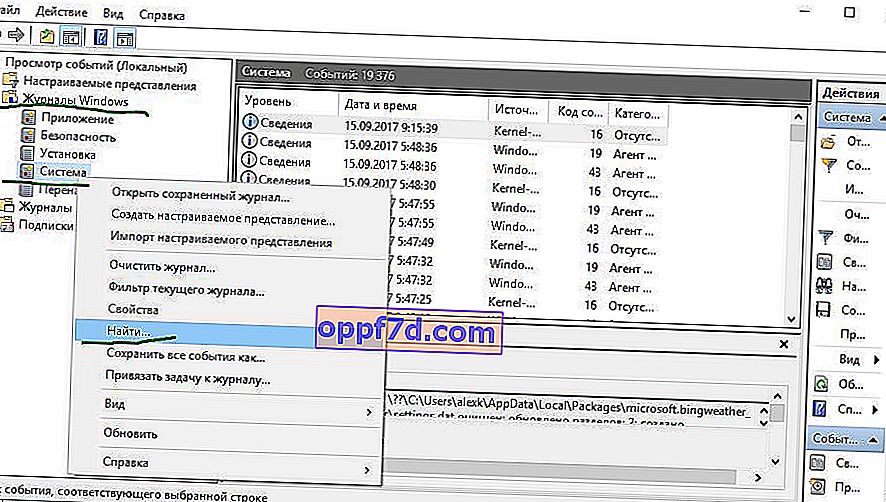

V prehliadači udalostí dvakrát kliknite na zdroj MemoryDiagnostics-Results a prezrite si výsledok, ak nie sú žiadne chyby, nemôžete hrešiť na RAM vášho notebooku alebo počítača.
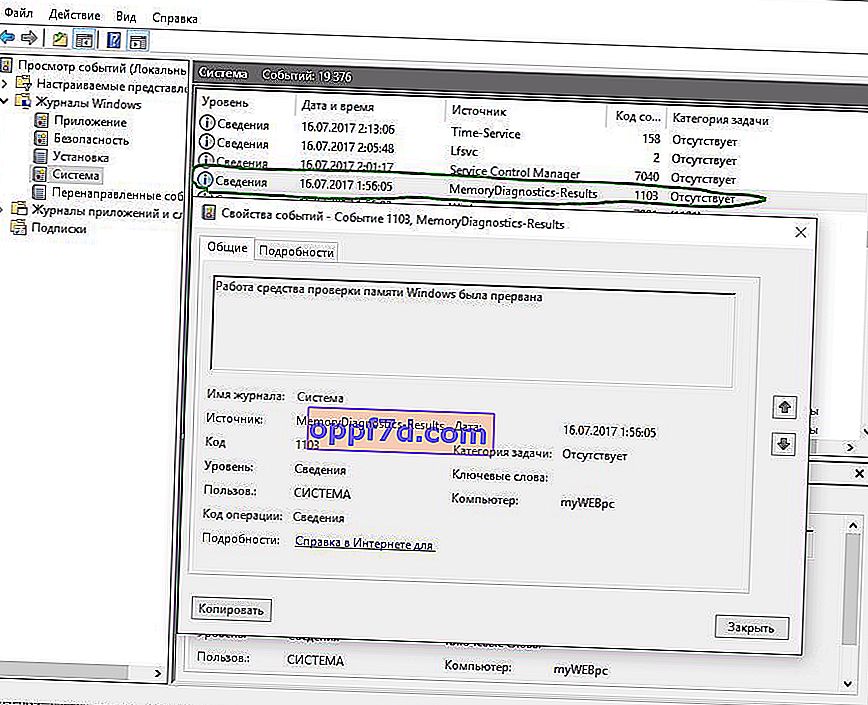
Čo ak sa pri diagnostike RAM vyskytnú chyby?
- Najlepšie je vymeniť lištu RAM.
- Môžete sa pokúsiť vyčistiť kontakty od prachu na konzole a v konektore.
- Pokúste sa vložiť jeden prúžok po druhom do rôznych konektorov, aby ste zistili problém v samotnom module alebo konektore.
Ako skontrolovať chyby v RAM pomocou MemTest86
Ak ste skontrolovali pamäť RAM pomocou systému Windows a nenašli ste žiadne chyby, ale ste si istí, že v pamäti RAM sú chyby, použite program MemTest86. Vyberte si na webovej stránke, stiahnite si bootovací obraz CD alebo USB kľúč, aby ste program spustili z BIOSu.
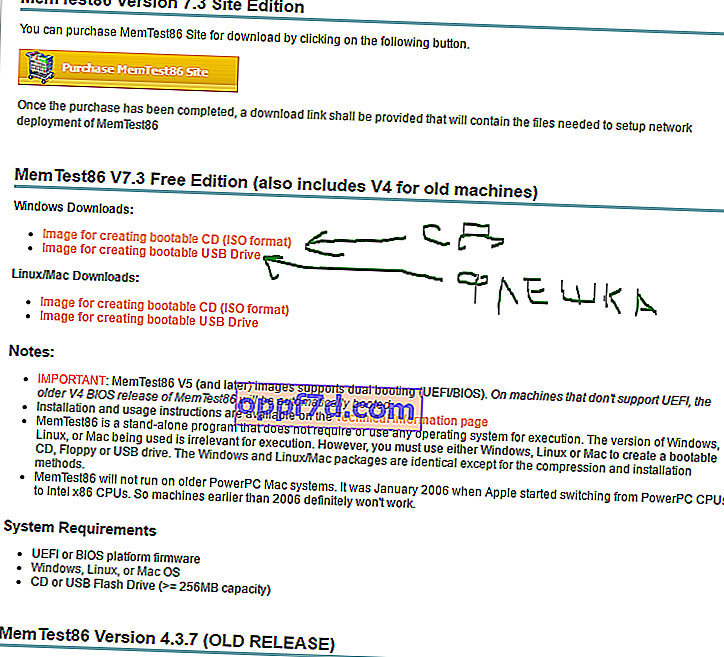
Po stiahnutí otvorte archív „ zip “ a spustite program „ imageUSB.exe “, čím spustíte program.
- Vložte naformátovanú jednotku USB flash do počítača a kliknutím na položku „ Obnoviť jednotky “ zobrazte jednotku.
- Vyberte režim „ Zápis na UFD “.
- Toto je obrázok v priečinku s archívom „ MemTest86 “, ktorý sa zapíše na USB flash disk.
- Kliknutím na „ Zápis na UFD “ zápis na USB kľúč. Po vykonaní všetkých krokov môžete počítač reštartovať a začne pod bios programom MemTest86 a spustí sa diagnostika.
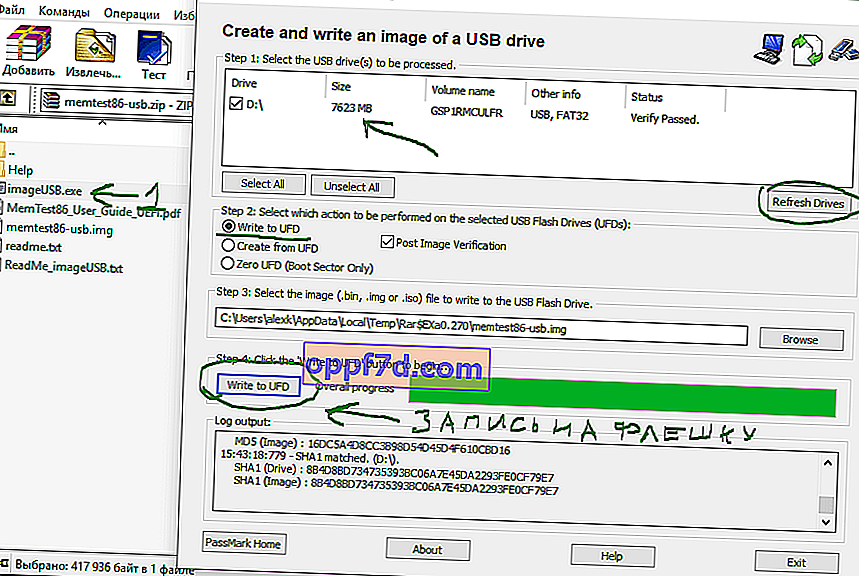
Po reštartovaní počítača bude diagnostikovaná RAM vášho počítača.
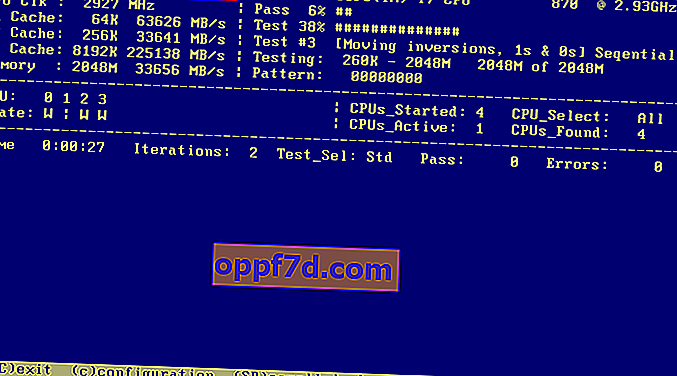
Ak sa vyskytnú chyby, zobrazia sa dole v červenej farbe, ako na obrázku.
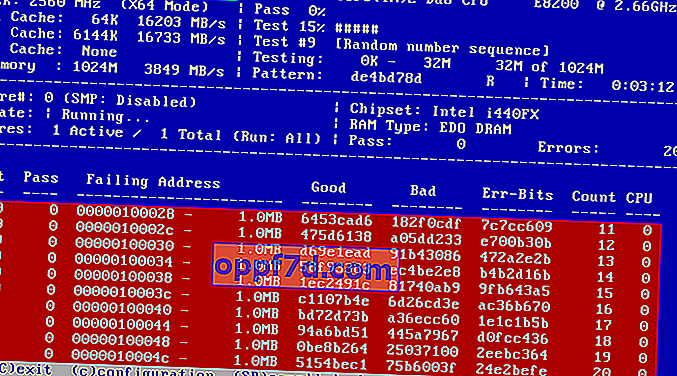
Sprievodca bol recenzovaný v systéme Windows 10, ale kontrola RAM je tu už roky, čo znamená, že ho môžete používať aj v predchádzajúcich verziách vrátane Windows 8.1 a Windows 7.
